今までい何枚かiPod Touchの画面のキャプチャ画像を掲載してきましたが、キャプチャするための方法はいくつかあります。今のところわかっている方法は下記のとおりです。ちなみに、私のメイン機はMacなので、Macでの操作を前提としています。
1.Erica’s Utilitiesのsnap2albumコマンドを利用する方法
InstallerのUtilitiesにあるErica’s Utilitiesをインストールします。すると、いくつかコマンドが使えるようになるのですが、その中にキャプチャするためのコマンド”snap2album”があります。
あらかじめMacでターミナルを開いて、iPod TouchとSSH接続しておきます。iPod Touchでキャプチャしたい画面を開いたら、コマンドラインで、snap2albumというコマンドを入力します。すると、”/var/root/Media/DCIM/100APPLE”というフォルダに画像が番号を自動付番されて保存されていきます。
「そんなコマンドはない」とエラーが出るかもしれませんが、単にコマンドがインストールされたフォルダにパスが通っていないだけですので、、”/var/root/bin”をコマンドサーチパスに追加します。追加方法は、”/etc/profile”というファイルをMac上にコピーし、次の赤字下線の部分を加えます。
PATH=”/var/root/bin:/bin:/sbin:/usr/bin:/usr/local/bin:/usr/sbin:/opt/iphone/bin”
付け加えたら、このファイルを同じ場所に上書きコピーし、ターミナルで”. /etc/profile”と入力します。
これで、snap2albumコマンドが利用できるようになります。
この方法での利点は、iPod TouchをMacに接続すると、iPhotoが起動するので、簡単に画像を転送できることです。また、画像ファイルに自動付番されていくので、ファイルの管理も楽です。
2.Erica’s Utilitiesのautosnapコマンドを利用する方法
これもErica’s Utilitiesのコマンドを利用します。さらに、http://ericasadun.com/ftp/EricaUtilities/にある”Erica Picture Sharing Browser”をダウンロードしておきます。
あらかじめMacでターミナルを開いて、iPod TouchとSSH接続しておき、autosnapコマンドを入力しておきます。このコマンドを入力すると、何もプロンプトに帰ってきませんが、要は指示待ちの状態になっています。
Mac側では、”Erica Picture Sharing Browser”を起動します。
こんな画面になっています。
いちばん右下にある、”Save toDesktop” にチェックをつけておきます。この状態で、iPod Touchを操作し、キャプチャしたい画面になったら、Mac側のErica Picture Sharing Browser上部に表示されている””FileThrowAutoSnap-XXXXXXXX”(XXXの部分は、それぞれのiPod Touchの名前)をクリックします。すると、キャプチャした画像がウィンドウ内に表示されると同時に、デスクトップに画像ファイルが保存されます。
この方法の利点は、いったんコマンドを入力したあとは、iPod Touchを自由に操作し、好きなときにクリック一発でキャプチャ画面を保存できることです。ファイル名には自動付番されるので、管理も楽です。
終了する際は、ターミナルでctl-cを入力します。
3.screenshotコマンドを利用する方法
「iPod Touchの画面キャプチャ(悪戦苦闘編)」でも書いたように、http://x.1555.info/screenshot.zipで落としてきたキャプチャ用のアプリケーションを利用する方法です。iPod Touchにscreenshotをインストールしたら、ターミナルでSSHで接続し、キャプチャしたい画面を表示させたら、screenshotというコマンドを入力するだけです。
画像は”/private/var/tmp/foo_0.png”というファイル名で保存されます。このファイル名は固定のようなので、何枚もキャプチャする必要があるときは、いちいち前の画像のファイル名を変更しないといけません。これが面倒なので、あまりお薦めしません。
4.Docを利用する方法
前に「iPod Touchの画面をキャプチャする方法」でも書いたように、InstallerのSystemにあるDockをインストールして、その中にあるScreenshotアプリを起動する方法です。やはり画像ファイルは、”/private/var/tmp/foo_0.png”というファイル名で保存され、3と同じく、複数枚のキャプチャをする場合は、ファイル名の変更が必要です。
またミュージック画面でのキャプチャはできないようです。
さらに、Dockがインストールされていると、上記1と3のコマンドは利用できなくなりますので、ちょっと不便です(上記2が利用できるかどうかは未確認)。
ですので、この方法も今はお薦めしません。
5.Installerで”Screenshot”というアプリケーションをインストールする方法
最新のInstallerの画面をみると、Utilitiesに”Screenshot”というアプリケーションがあります。これをインストールすると、次のようなアイコンが増えます。上列右から2番目のアイコンです。
これをタッチすると、次のような画面になります。
“Enabled”をオンにすると、iPod Touchの画面左上に、”Snap”と”View”というボタンが表示されるようになります。この”Snap”をタッチすると、そのときの画面がキャプチャされます。”View”をタッチすると、キャプチャした画面を確認することができます。ファイル自体は、””/private/var/tmp/”に保存されています。自動付番されるので、一通りキャプチャしたら、あとからCyberduckなどで、一気に転送してしまえばOKです
「iPod Touchの画面をキャプチャする方法」でも書いた、MobileFinderを使って、メールで転送してしまう、という方法も使えます。
なかなか便利だと思います。あえて難点を挙げるとすれば、“Snap”と”View”というボタンがちょっと邪魔、ということでしょうか。
以上、まとめると、私のお薦めは、家庭内でMacが利用できる環境なら「2」の方法を使い、Macがない場所は「5」の方法を使う、という使い分けがお薦めです。
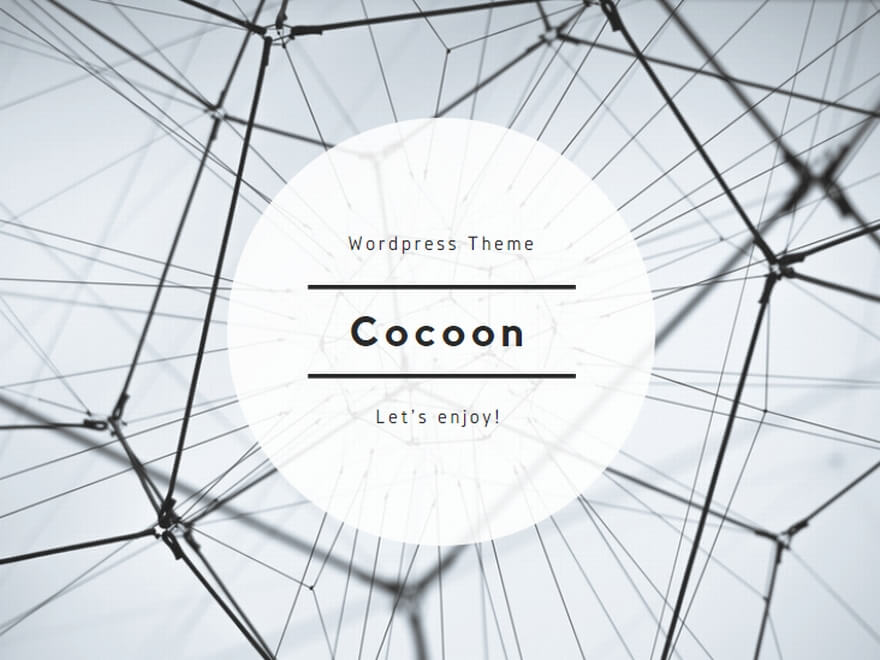



コメント
はじめまして、僕が使っているtouchでは、DockのScreenShot機能で、
/var/root/Media/DCIM/100APPLE 内に、IMG_xxxx.JPG と IMG_xxxx.THM の二つのファイルを
自動的に吐き出してくれます。
でもiPhotoが、iPodを認識してくれないので、結局CyberDuckで引っ張り出す羽目に陥っています。。。
そして、なぜかScreenshotもうまく動作しません。まぁそんなにたくさんScreenshotを取らないので
なんとかなってますがなぜ認識してくれないのか不思議です。以前は認識してくれてたときもありましたが、
復元した後、再度脱獄したら認識しなくなってしまってました。
はじめまして、僕が使っているtouchでは、DockのScreenShot機能で、
/var/root/Media/DCIM/100APPLE 内に、IMG_xxxx.JPG と IMG_xxxx.THM の二つのファイルを
自動的に吐き出してくれます。
でもiPhotoが、iPodを認識してくれないので、結局CyberDuckで引っ張り出す羽目に陥っています。。。
そして、なぜかScreenshotもうまく動作しません。まぁそんなにたくさんScreenshotを取らないので
なんとかなってますがなぜ認識してくれないのか不思議です。以前は認識してくれてたときもありましたが、
復元した後、再度脱獄したら認識しなくなってしまってました。
実は、私のiPod TouchもiPhotoはおろか、iTunesでさえ自動起動しなくなっています。
手動で起動すれば認識するので、あまり気にしていないのですが、USBハブを最近交換したので、そのせいかも、と考えています。
Screenshotは、やはり2番と5番がお薦めです。
どちらにしても、私もCyberDuckで吸い上げています。この方が直接操作できるので、楽ですね。
実は、私のiPod TouchもiPhotoはおろか、iTunesでさえ自動起動しなくなっています。
手動で起動すれば認識するので、あまり気にしていないのですが、USBハブを最近交換したので、そのせいかも、と考えています。
Screenshotは、やはり2番と5番がお薦めです。
どちらにしても、私もCyberDuckで吸い上げています。この方が直接操作できるので、楽ですね。